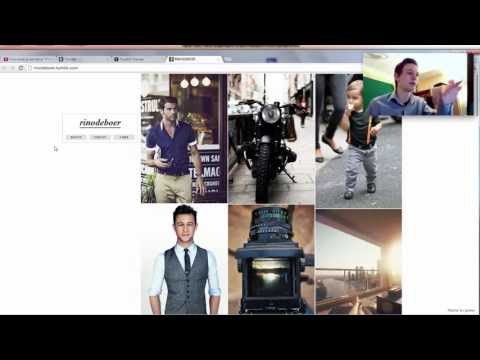Wanneer u een andere Gmail-gebruiker e-mailt, wordt uw profielfoto bij uw bericht gevoegd. Of u nu uw profielfoto wijzigt van de standaardfoto of uw huidige profielfoto bijwerkt, het is belangrijk dat deze foto up-to-date is en met een degelijke camera is genomen, vooral wanneer u belangrijke mensen zoals potentiële werkgevers e-mailt.
Stappen

Stap 1. Log in op uw Gmail-account

Stap 2. Klik op de tandwielknop in de rechterbovenhoek
Er zou een vervolgkeuzemenu moeten verschijnen.

Stap 3. Klik op
Instellingen
.

Stap 4. Scroll naar beneden tot je bij de
Mijn foto
sectie.

Stap 5. Klik op
Verander afbeelding
.

Stap 6. Klik op
Kies bestand
.
-
Als u uw huidige profielfoto wilt verwijderen en de standaardavatar wilt gebruiken, klikt u op
Geen foto
en dan
Wijzigingen toepassen
- .

Stap 7. Selecteer een afbeelding op uw computer en klik op
Open
.

Stap 8. Snijd de afbeelding indien gewenst bij

Stap 9. Klik op
Wijzigingen toepassen
.